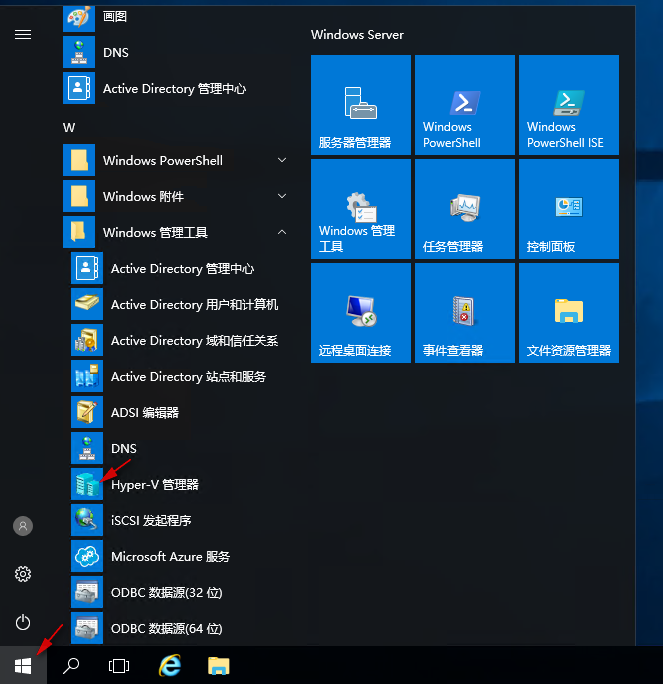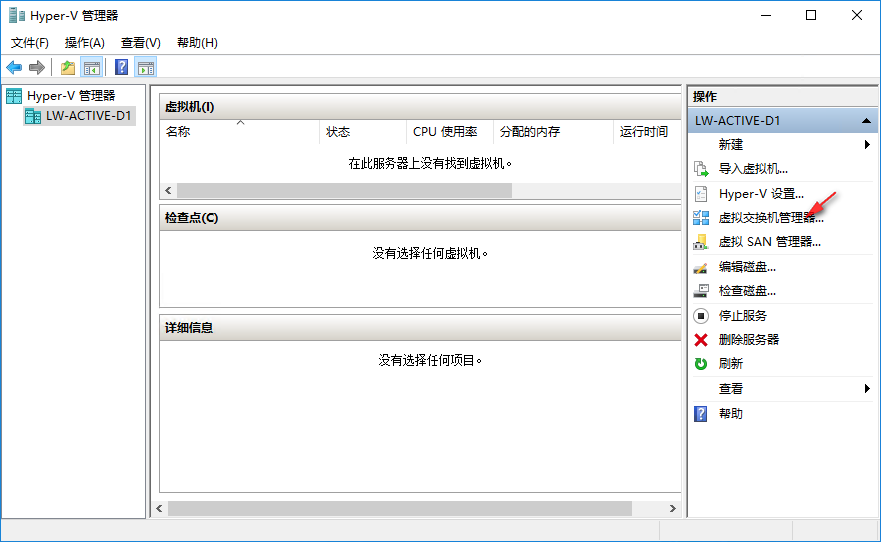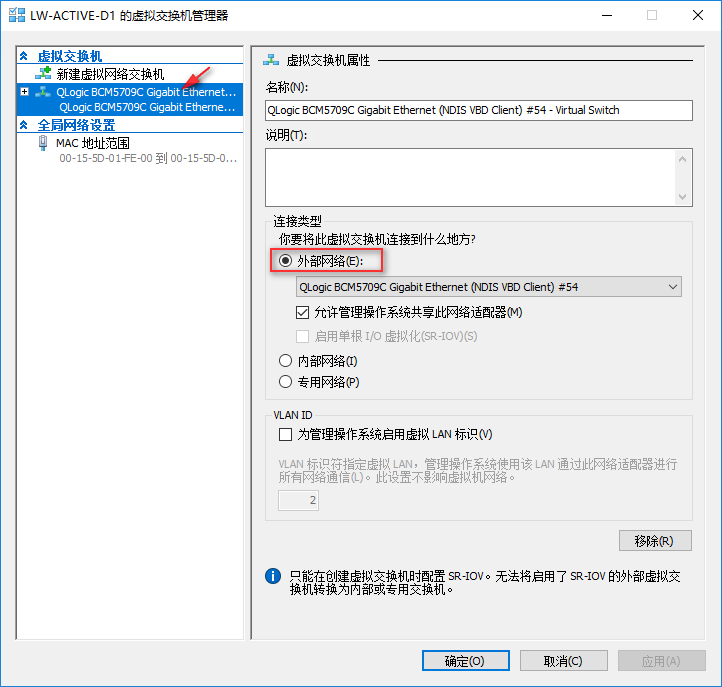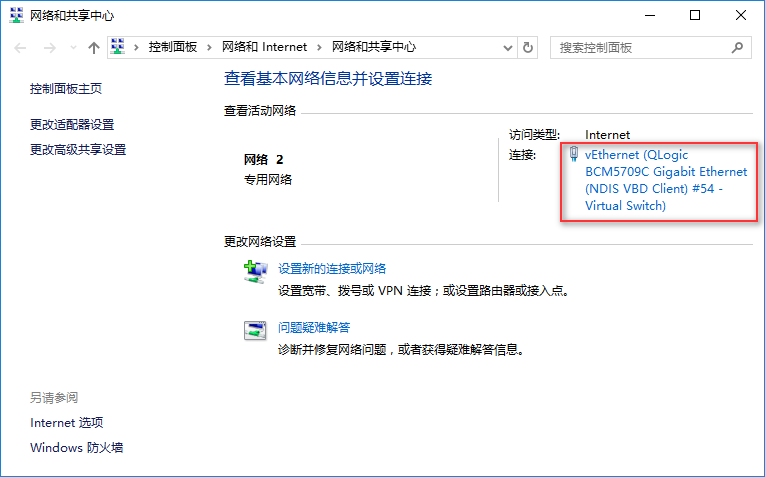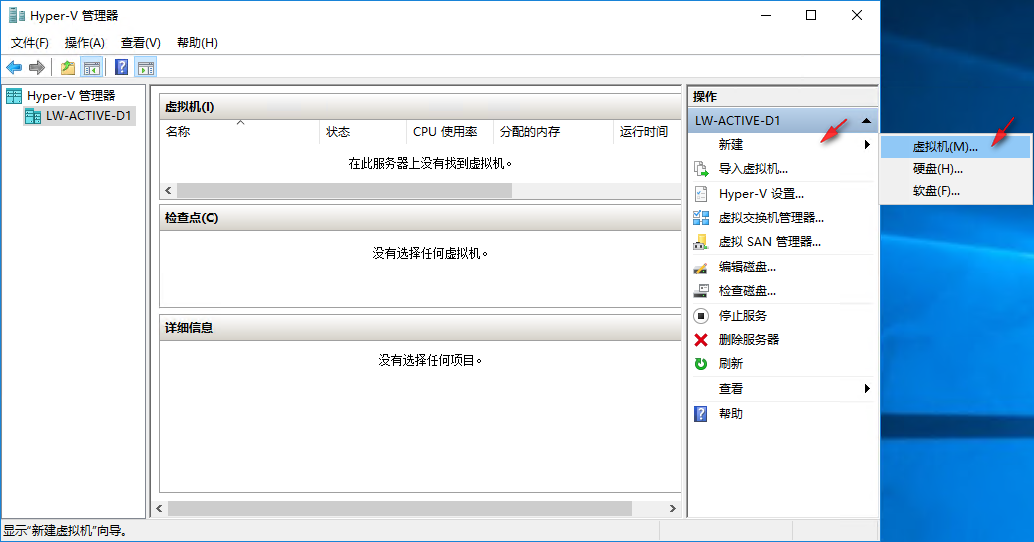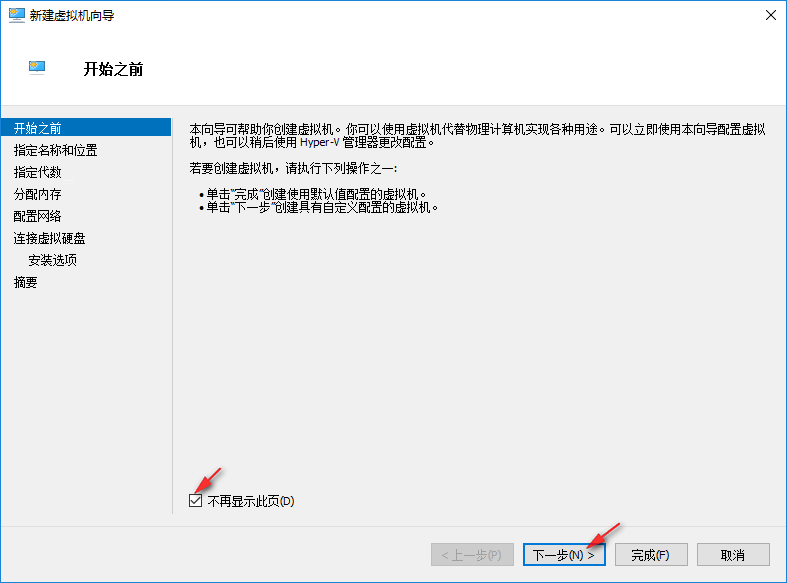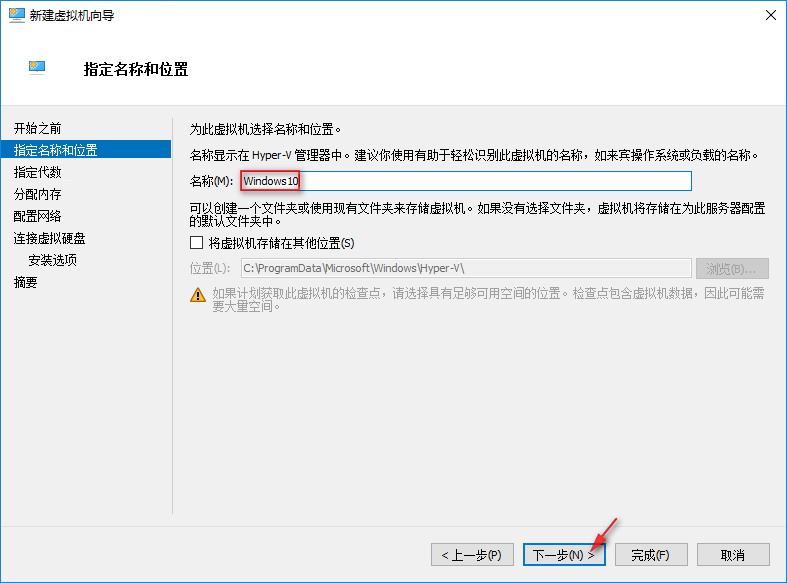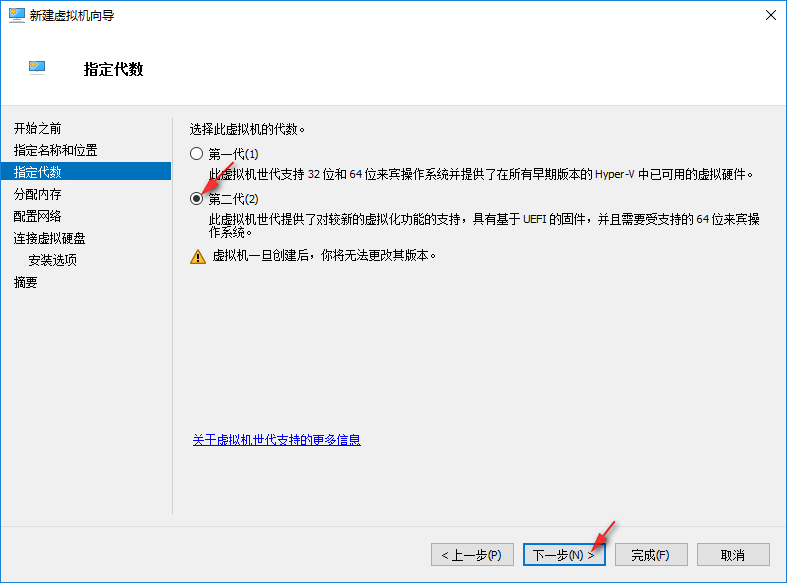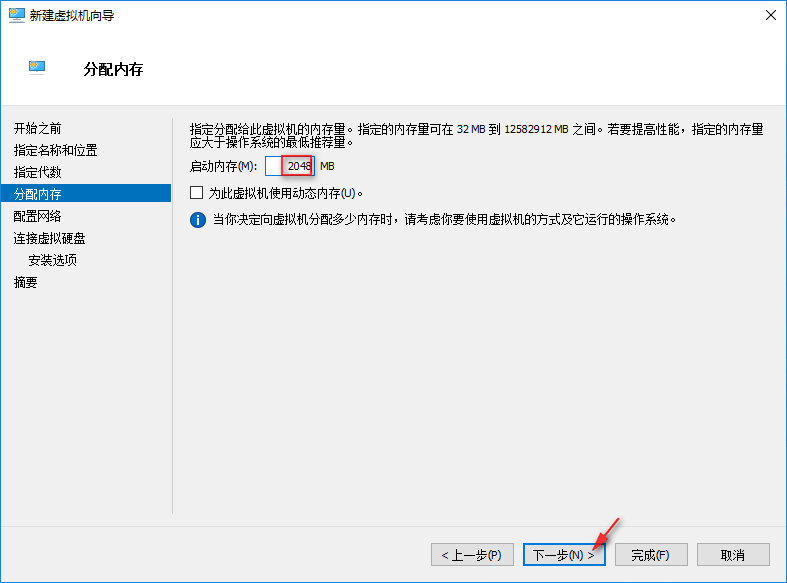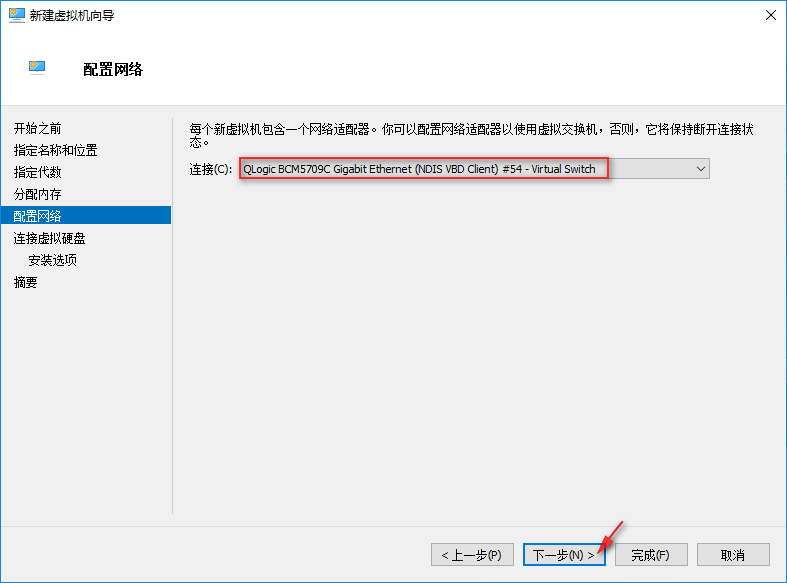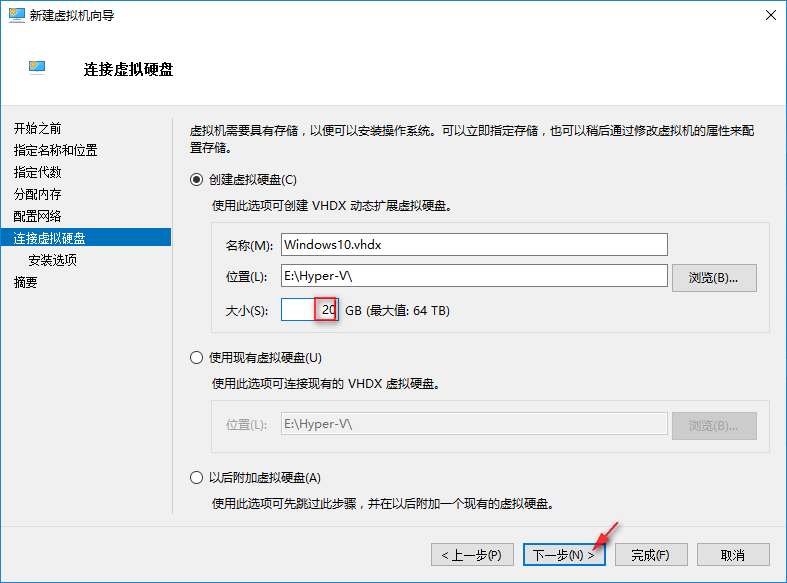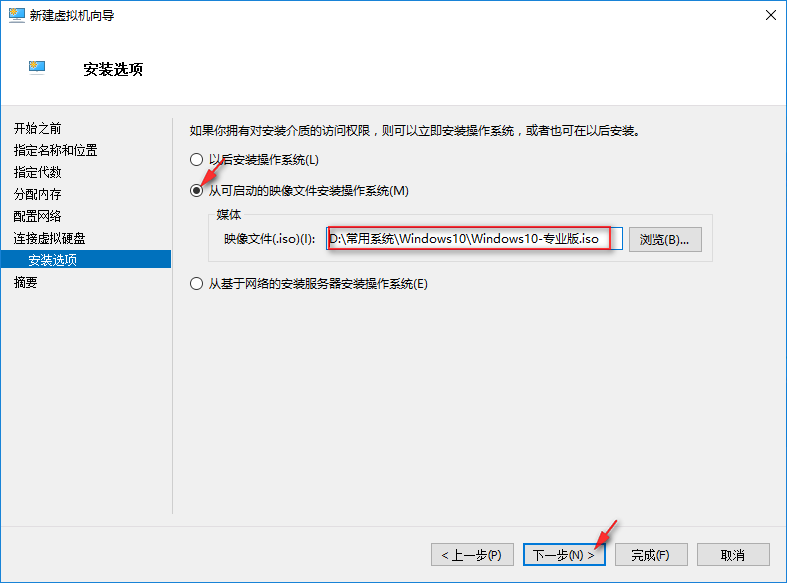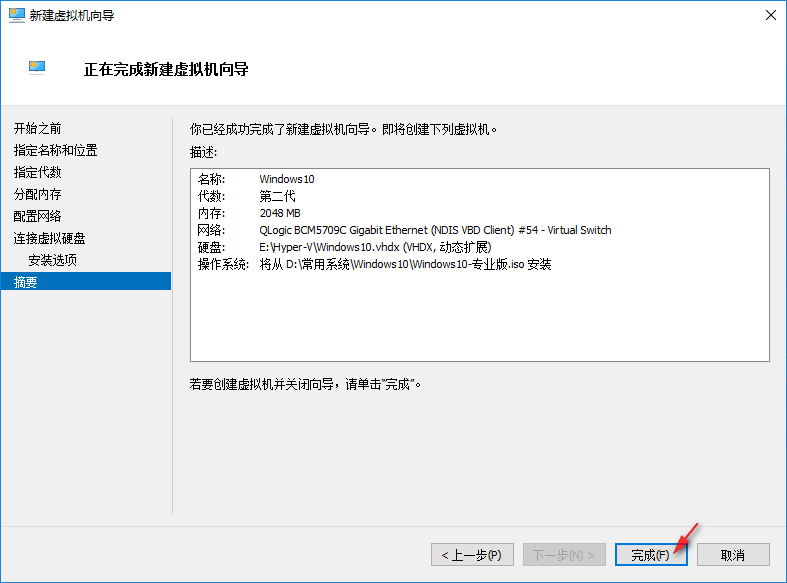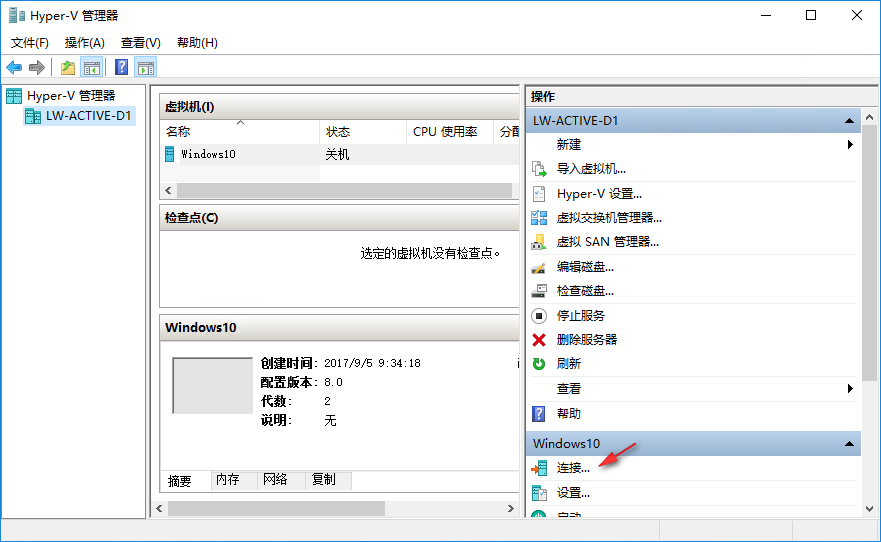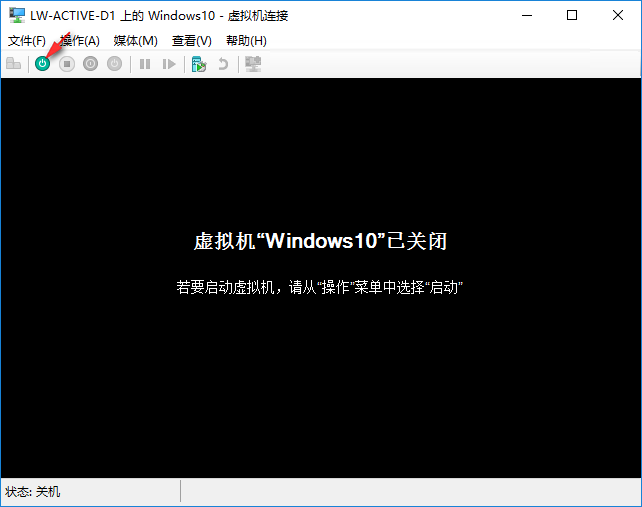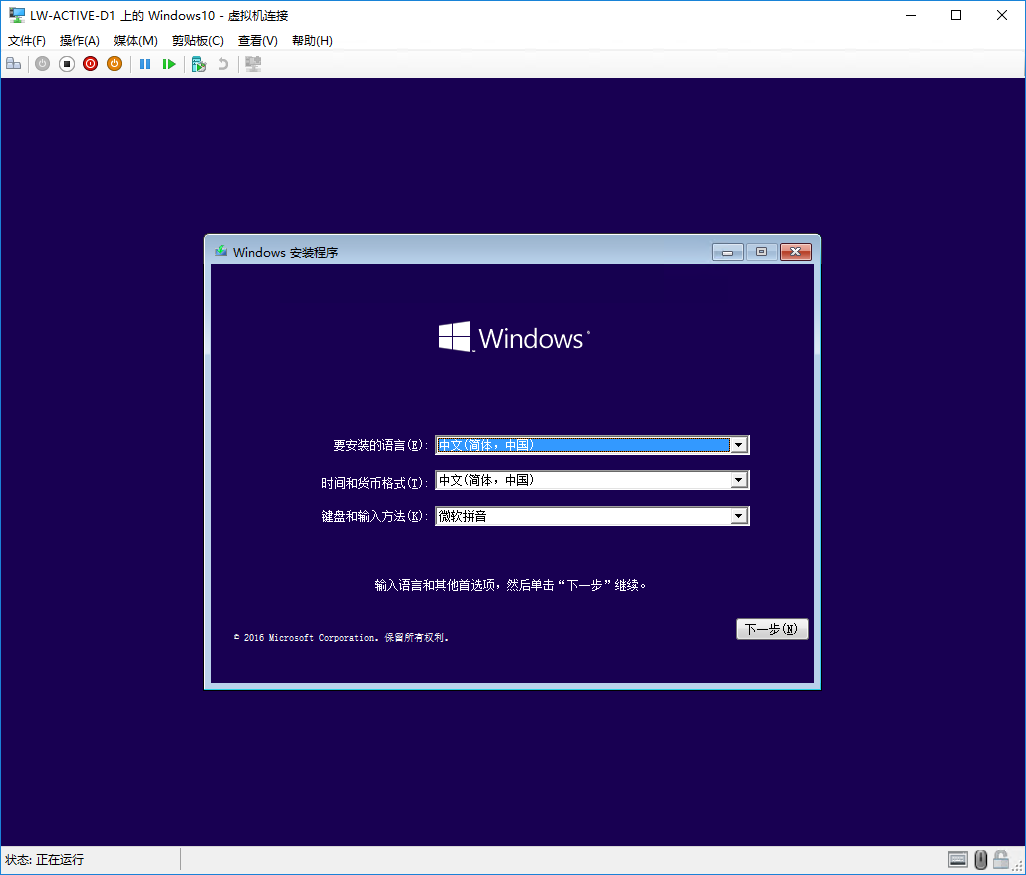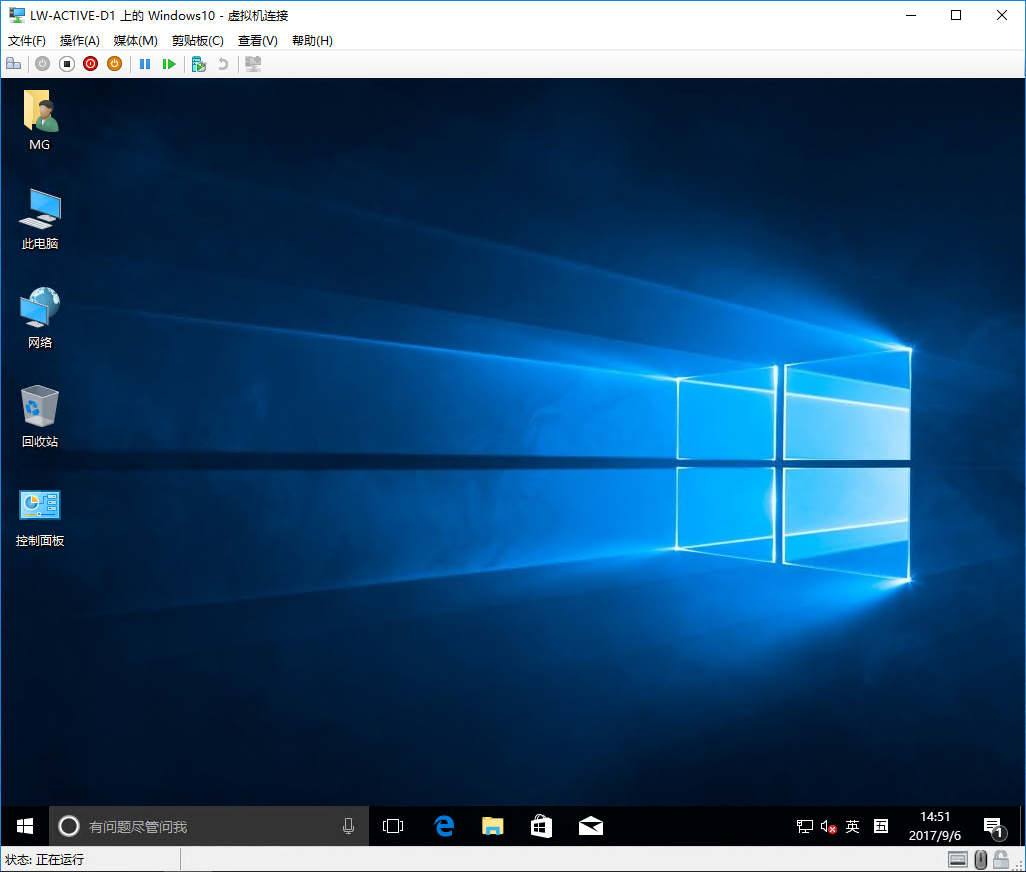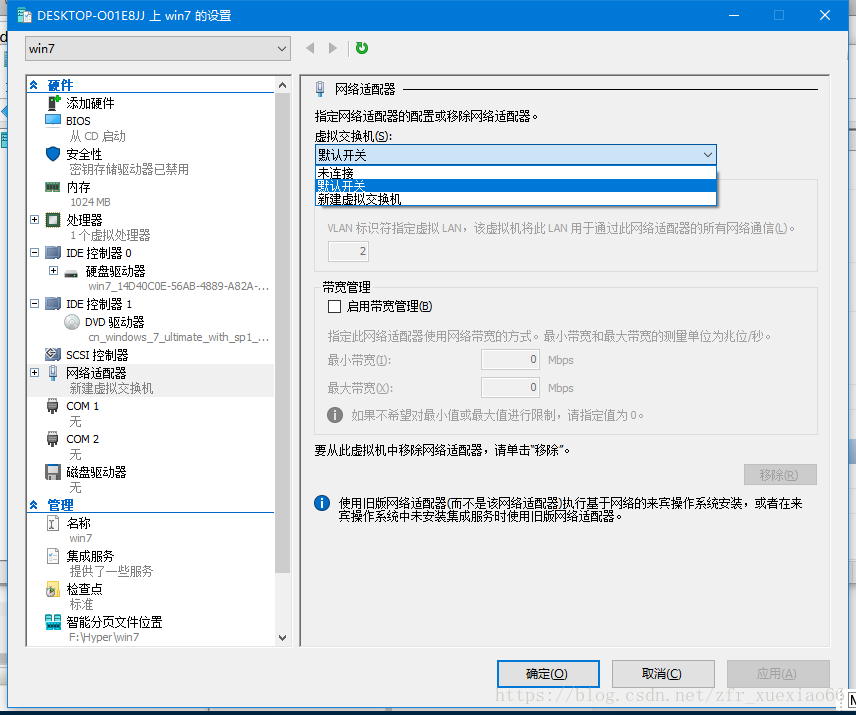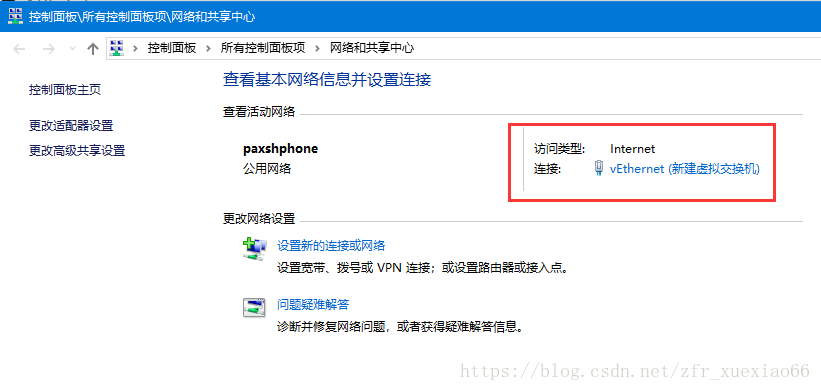win10家庭版找不到Hyper-V,只能是企业版或者专业版,或者是教育版,或者是政府办才能找到,如果大家是家庭版可以生成专业版,这里就不教大家怎么修改了,不懂得可以百度哈!
Hyper-V 安装完成后,网卡配置会有一点小小的变化。
① 点击开始按钮,弹出菜单里选择【Windows 管理工具】-【Hyper-V 管理器】。
② 在 Hyper-V 管理器窗口,可以看到常用操作都在右边,点击【虚拟交换机管理器】。
③ 可以看到已经生成一个连接外网网络的虚拟交换机,用网卡的型号做虚拟交换机的名称。如果在安装时没有选择网卡,那么在这里也可以手动建立新的虚拟交换机。
④ 查看服务器的网络信息,可以看到网卡的名称是虚拟的。


下面可以开始建立虚拟机了,这里以最新的Windows10为例。
① 在 Hyper-V 管理器窗口,点击【新建】-【虚拟机】。
② 开始之前提示点击完成可以创建默认值配置的虚拟机,也可以点击下一步创建自定义配置的虚拟机,这里点击【下一步】。
③ 给新建的虚拟机建一个名称,因为安装Hypter-V时已经设置了硬盘文件存放目录,这里直接点击【下一步】。
④ Windows Server 2016 自带的Hytper-V,相比以前的版本,增加了支持UEFI功能,如果安装Windows8、Windows10,可以选择第二代,如果是WindowsXP、Windows7就要选择第一代。这里安装的是Windows10,选择第二代,点击【下一步】。
⑤ 给虚拟机分配内存,默认是1G, 这里根据实际情况修改大小,因为安装的系统不跑大型程序,这里给它分配2G内存,点击【下一步】。注意注意注意:此处如果修改了启动内存,并且勾上为虚拟机使用动态内存,在安装虚拟win7时会报错。(内存不足)
⑥ 设置网卡接入虚拟交换机,点击【下一步】。
⑦ 根据实际需要修改硬盘的大小,Windows10安装完就要用掉10G多,这里只安装系统做测试,留20G应该够了,点击【下一步】。
⑧ 选择映像文件安装系统,找到硬盘上的安装镜像文件,点击【下一步】。如果是远程桌面连接服务器,可以通过共享本地资源将本地硬盘文件拷贝到服务器中。注意注意注意:一定要选择正版的官方镜像,地址:https://msdn.itellyou.cn/ 使用迅雷浏览器下载。其他途径下载的安装会出错。
⑨ 配置设置完成后,点击【完成】。
⑩ 在Hyper-V 管理器,可以看到新生成了Windows10虚拟机,点击虚拟机下的【连接】。
⑪ 出现虚拟机窗口,点击开机图标。
⑫ 和我们用光盘或U盘安装系统一样,出现系统安装界面,后面的操作就是正常安装了,这里省略。。。。。。
⑬ 安装完系统,设置好网卡的IP地址,一台可以上网的Windows10就好了。
系统下载点击:W7系统官方下载
最新系统安装教程点击:Windows系统通用安装方法
以下为原版win7安装方法:
那些怎么装win7系统教程呢,下面跟着小编的图示,看完系统win7安装步骤图解一步步操作即可实现.

















其实,用u盘安装系统win7也是很方便的,相关教程也可在Win7教程板块找到。另外在此分享win7纯净版64位激活码
关于虚拟机联网
Windows10系统下虚拟机Hyper-v无法联网怎么办
发布时间:2016-06-01 15:56发布者:系统城-小群浏览数:1728
最新的Win10正式版系统自带了虚拟机Hyper-v,不过用户在使用过程中似乎并没有那么顺利。比如,一位用户反馈在win10系统中安装好虚拟机后,发现Hyper-v无法联网,这该怎么办呢?下面,小编就向大家分享在Windows10系统下虚拟机Hyper-v成功联网的具体方法。
具体方法如下:
1、打开Win10下虚拟机 Hyper-v管理器,检查安装好的虚拟机的设置,例如我的是win7系统。

2、打开设置后点击左边的网络适配器,然后在右边虚拟交换机选择新建虚交换机然后确定。
注意:可能不会出现“新建虚拟交换机”这个选择项,如下图所示只会显示默认开关和未连接:解决方法:当你做好下面第5的时候,再回来换成“新建虚拟交换机”即可。
3、返回Hyper-v管理器中点击虚拟交换机管理器。
4、创建虚拟交换机,如果想虚拟机联网,需要选择外部,只想虚拟机与本机交互使用可以选择内部(可以通过网上邻居来相互传送文件),这里就是外部做介绍。
5、点确定后会在电脑主系统中生成一个。
6、此时在vEthernet 点右键选属性,选择interntet协议版本4(tcp/ipv4),Ip可以根据情况选指定或自动获取。
而另外一个以太网适配器就不用管就行,正常情况下电脑就能连上网了,如果不能需要在虚拟交换机管理器中把刚建的新建虚拟机管理器删除,重新建立就行。
通过上述几个步骤的操作,我们就能在Windows10系统下让虚拟机Hyper-v成功联网了。有需要的朋友,快点按照上面的方法尝试看看。需要注意的是,这个方法的步骤有点多,所以大家在操作过程中千万不要遗漏了。